时间:2017-03-13 10:34:39 作者:chunhua 来源:系统之家 1. 扫描二维码随时看资讯 2. 请使用手机浏览器访问: https://m.xitongzhijia.net/xtjc/20170313/93777.html 手机查看 评论 反馈
Win10系统已经推出很久了,系统也逐渐趋于成熟,因此很多用户都走上了升级Win10之路。可是很多用户在更新Win10系统时,总是卡在32%就不动了,接着系统就会出现提示:“安装驱动和功能失败”,这该怎么呢?下面给大家介绍Win10升级卡在32%的解决办法。

方法如下:
1、在开始安装程序之前,拔出任何已连接USB设备,包括外接显示器等;
2、检测当前设备所有硬件是否支持Win10系统,可通过硬件厂商官方网站进行确认,还需要通过Windows更新程序对现有硬件驱动程序进行全面升级;
3、运行Windows更新疑难解答(中间允许程序使用管理员权限),检测并修复任何Windows更新错误;
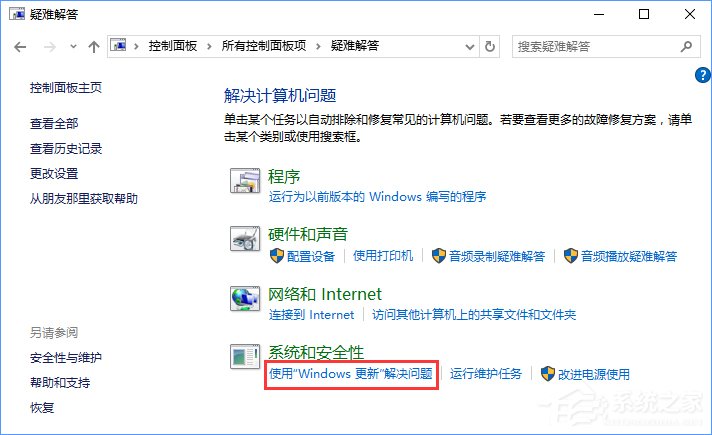
4、通过以下命令卸载所有无用的驱动程序,方法如下:
(1)在搜索框中输入CMD后,选择第一个结果,并在上面单击右键选择“以管理员身份运行”,如下图:
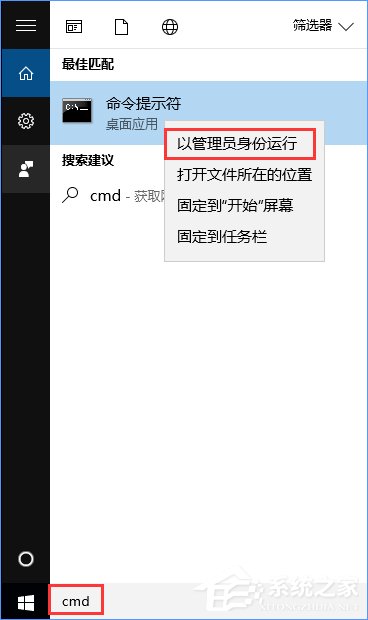
(2)在其中执行以下命令(复制粘贴后,按回车,如下图):
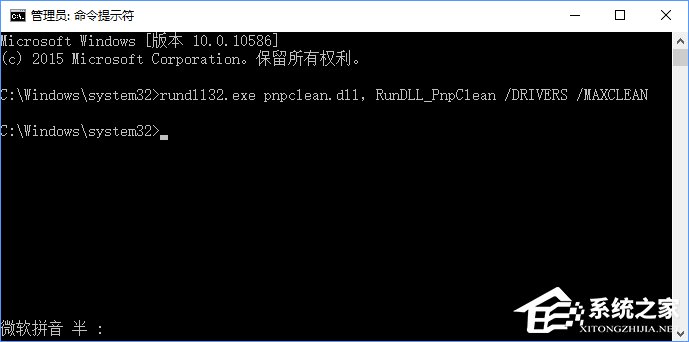
5、运行磁盘清理程序,并选择清理系统文件(如下图);
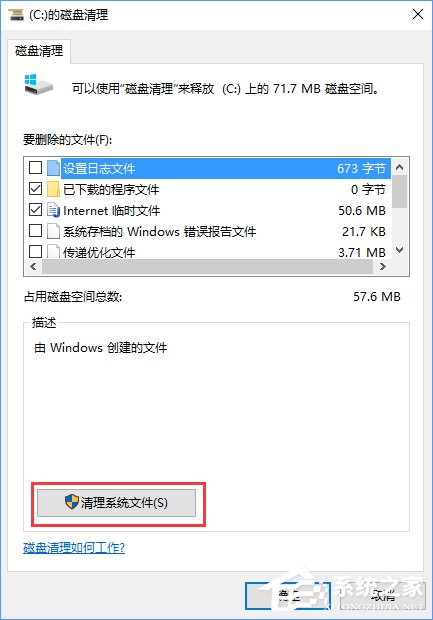
6、重启设备;
7、由于某些情况下网卡驱动也会产生兼容性问题,因此建议相关用户采用Win10正式版ISO镜像安装方式进行升级,此时并不推荐用户使用默认的推送升级方式。成功下载镜像后,最好卸载无线网卡驱动(如果有),安装过程中暂时使用有线网络连接;
8、在升级开启后,不要选择“下载并安装更新”,而应该选择“不是现在”,避免任何自动安装驱动可能导致的兼容性问题。
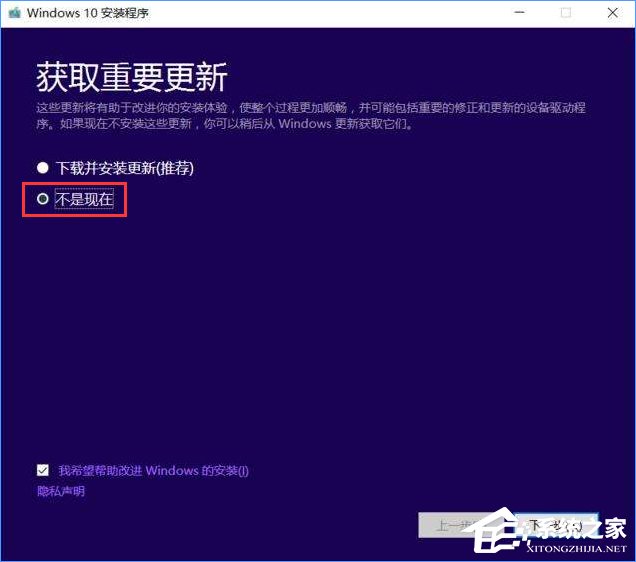
上述便是Win10更新卡在32%不动的解决办法,大家如有遇到此错误,按教程操作即可。另外,大家如果有碰到卡在“正在获取更新”界面的话,可以按如下教程解决《升级Win10系统卡在正在获取更新怎么办?》
发表评论
共0条
评论就这些咯,让大家也知道你的独特见解
立即评论以上留言仅代表用户个人观点,不代表系统之家立场